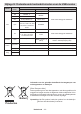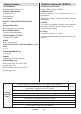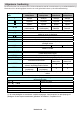Operation Manual

Nederlands - 32 -
Bijlage C: Ondersteunde DVI-
resoluties
Als u apparaten wilt aansluiten op de connectoren
van uw televisie met DVI naar HDMI kabels (niet
geleverd) kunt u de onderstaande resolutie-informatie
raadplegen.
Inhoudsregister Resolutie Frequentie
1
640x400
70Hz
2
640x480
60Hz-66Hz-72Hz
-75Hz
3
800x600
56Hz-60Hz-70Hz-
72Hz -75Hz
4
832x624
75 Hz
5
1024x768
60Hz-66Hz-70Hz-
72Hz -75Hz
6
1152x864
60Hz-70Hz-75Hz
7
1152x870
75Hz
8
1280x768
60 Hz
9
1280x768
75Hz
10
1280x960
60Hz-75Hz
11
1280x1024
60Hz-75Hz
12
1360x768
60 Hz
13
1400x1050
60 Hz
14
1400x1050
75Hz
15
1400x900
65Hz-75Hz
16
1600x1200
60 Hz
17
1680x1050
60 Hz
18
1920x1080
60 Hz
19
1920x1200
60Hz
20
480i-480p
60Hz
21
576i-576p
50Hz
Bijlage D: Software upgrade
• Uw TV kan nieuwe software upgrades zoeken en
bijwerken via uitzendingskanalen.
• Om uitzendingskanalen te zoeken, zoekt de TV naar
beschikbare zenders opgeslagen in uw instellingen.
Voor u dus een software upgrade zoekt, wordt het
aanbevolen een automatische zoekopdracht uit te
voeren en alle beschikbare zenders bij te werken.
1) Software upgrade zoeken via
gebruikersinterface
• U kunt handmatig controleren op nieuwe software
upgrades voor uw televisietoestel.
• Navigeer eenvoudig naar uw hoofdmenu. Selecteer
Instellingen en selecteer Overige instellingen menu.
In het Overige instellingen menu navigeert u naar het
Software upgrade item en u drukt op de OK toets om
het Upgrade opties menu te openen.
• In het Upgrade opties menu selecteert u Scannen
voor upgrade en u drukt op de OK toets.
• Indien een nieuwe upgrade wordt gevonden,
wordt deze gedownload. Een voortgangsbalk geeft
de resterende downloadtijd aan. Aan het einde
van de download verschijnt een bericht om de
computer opnieuw te starten en de nieuwe software
te activeren. Druk op OK om door te gaan met de
herstartbewerking.
2) 3.AM zoeken en upgrade modus
• Als Automatisch scannen is ingeschakeld in
het Upgrade opties menu schakelt de TV in om
03:00 en zoek zenders voor een nieuwe software
upgrade. Indien nieuwe software wordt gevonden en
gedownload, opent de TV de volgende maal met de
nieuwe software versie.
Opmerking bij herstartbewerking: Herstarten is de
laatste stap in de software upgrade bewerking als de
download van nieuwe software voltooid is. Tijdens
het herstarten, voert de TV denitieve initialisaties uit.
In het herstarten sequentiepaneel wordt de stroom
afgesloten en de LED-indicator voorin geeft activiteit
aan door te knipperen. Ca. 5 minuten later herstart de
TV met de nieuwe software ingeschakeld.
• Als uw TV niet herstart binnen 10 minuten moet
u de stroom 10 minuten uitschakelen en opnieuw
inschakelen. De TV moet veilig openen met de nieuwe
software. Als u er nog steeds niet in slaagt de TV in
te schakelen, moet u de in/uitschakelsequentie een
aantal maal herhalen. Als uw toestel nog steeds
niet werkt, belt u het onderhoudspersoneel om het
probleem op te lossen.
Opgelet: U mag de TV niet uitschakelen wanneer
de LED-indicator knippert tijdens het herstarten.
Dit kan ertoe leiden dat uw TV niet opnieuw
opent en enkel kan worden gerepareerd door
onderhoudspersoneel.